インテル® VTune™ プロファイラーを使用して、解析設定のコマンドラインを自動生成し、ターミナルウィンドウから実行するためコマンドラインをバッファーにコピーします。この方法を使用して、異なるシステムで実行するコマンドラインを生成できます。
コマンドライン設定を生成して適用するには:
必要条件: プロジェクトを設定します。
- インテル® VTune™ プロファイラーのグラフィカル・インターフェイスを実行します。
- ツールバーの
 (スタンドアロン GUI)/
(スタンドアロン GUI)/ (Visual Studio* IDE) で [解析の設定] ボタンをクリックして、対象の解析タイプを設定します。
(Visual Studio* IDE) で [解析の設定] ボタンをクリックして、対象の解析タイプを設定します。[解析の設定] ウィンドウが表示されます。
- [どのように] ペインで、事前定義されたまたはカスタム解析タイプを選択し、必要な構成を設定します。
- ウィンドウの下部の
 [コマンドライン] ボタンをクリックします。
[コマンドライン] ボタンをクリックします。[コマンドラインをクリップボードへコピー] ダイアログボックスが開き、選択した解析タイプ設定を開始するコマンドラインが表示されます。デフォルト値のオプションは表示されません。
事前定義解析タイプでは、-collect <analysis-type> オプションが適用されます。
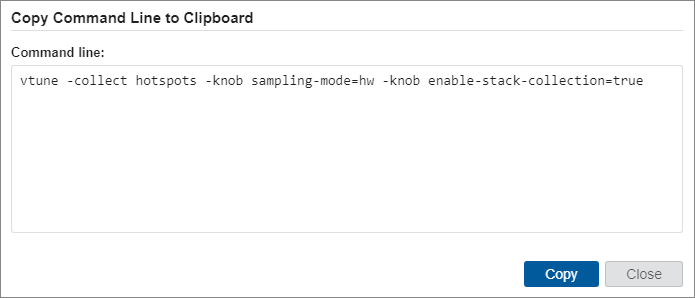
カスタム解析タイプでは、-collect-with <collector-type> オプションが適用されます。

- [コピー] ボタンをクリックして、選択したコードをクリップボードへコピーします。
- コピーしたコマンドラインをターミナルやコマンドプロンプトにペーストします。
- 必要に応じて、コマンドラインのアプリケーション・データを変更します。
ローカルホストからリモート・アプリケーションを解析する場合、以下を行います。
- コマンドラインから解析を起動するには、Enter キーを押します。
インテル® VTune™ プロファイラーは、データを収集して作業ディレクトリー下の解析結果ディレクトリーに結果を保存します。
- GUI でデータ収集ファイルを開くか、コマンドラインのレポートでテキストベースとして表示します。
注
ソースコード解析を可能にするには、リモートマシンからシンボル/ソースファイルをコピーして、[バイナリー/シンボル検索] または [ソース検索] ダイアログボックスで検索ディレクトリーを更新します。